电脑中的Microsoft-Windows-Geolocation-WLPAdm.admx的删除方法
更新日期:2024-03-21 07:05:42
来源:网友投稿
有用户在打开组策略编辑器时,提示由于Windows - PolicyDefinitions文件的存在而发生故障,必须删除Microsoft-Windows-Geolocation-WLPAdm.admx文件。但是找到该文件后,发现被拒绝而不能将其删除。接下来,系统小编教你应该如何才能删除这个文件。

方法一:
1、打开资源管理器,进入路径C:\Windows\PolicyDefinitions,在该文件夹下找到Microsoft-Windows-Geolocation-WLPAdm.admx文件,右击该文件,选择“添加到压缩文件”;
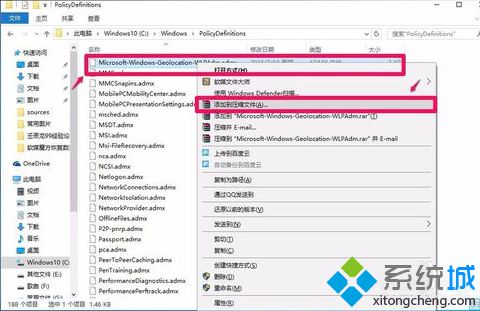
2、在压缩文件设置中勾选“压缩后删除原来的文件”,点击确定;
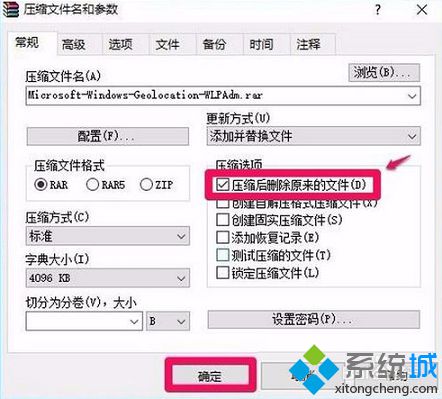
3、可以看到压缩后,原来的文件已经被删除了,这时我们只要右击压缩文件并点击删除即可。
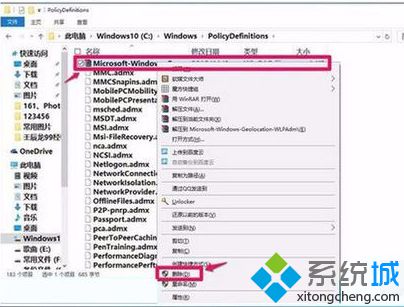
方法二:
1、如果用上面的方法不管用,可以通过获取权限来解决,右击Microsoft-Windows-Geolocation-WLPAdm.admx,打开属性;
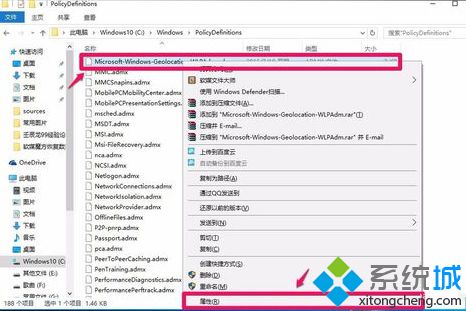
2、切换到“安全”选项卡,然后点击“高级”;
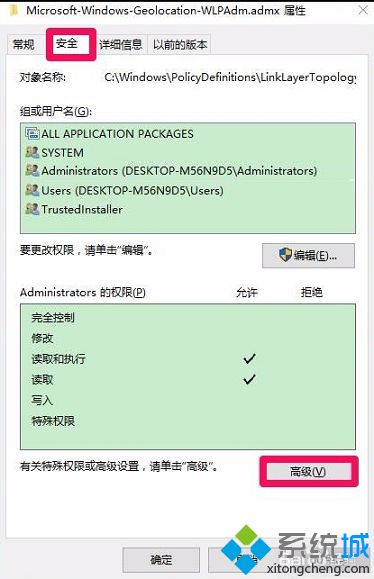
3、再点击右上角的“更改”;
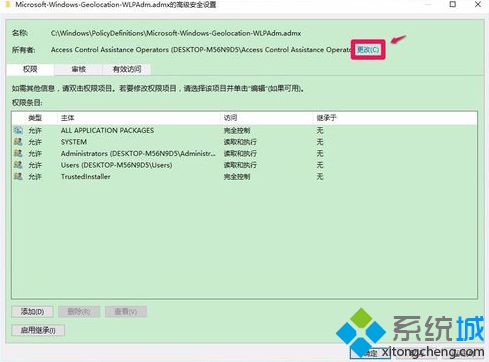
4、点击左下角的“高级”;

5、点击“立即查找”按钮,在列表中选中Administrators,点击确定;
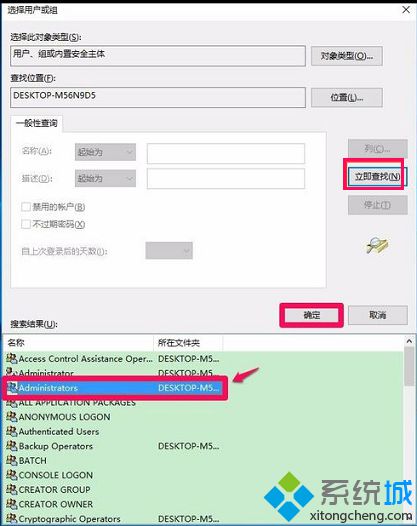
6、回到原来的选择用户或组窗口,点击确定,在后面的窗口均点击确定,知道返回权限设置窗口;
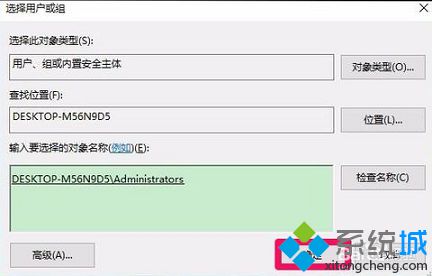
7、回到权限窗口,选中Administrators,勾选完全控制的允许项,点击确定;
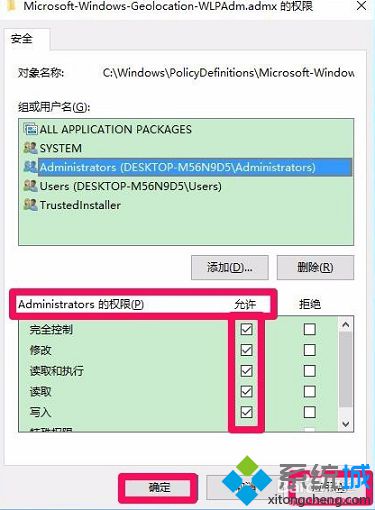
8、弹出安全提示对话框,点击是;
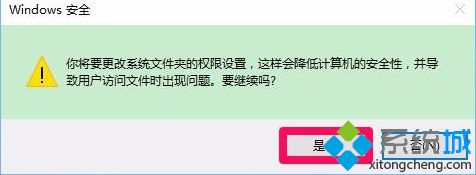
9、最后回到属性窗口,点击确定;
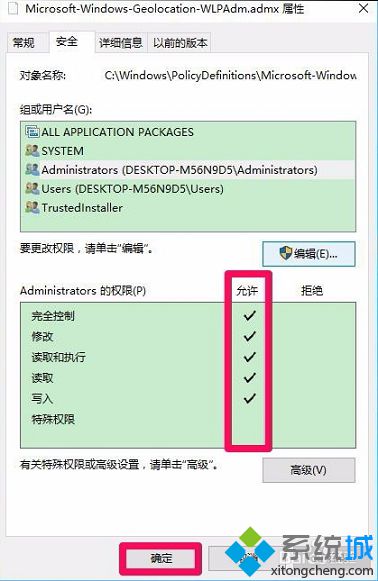
10、获取权限后,右击Microsoft-Windows-Geolocation-WLPAdm.admx,点击删除即可。
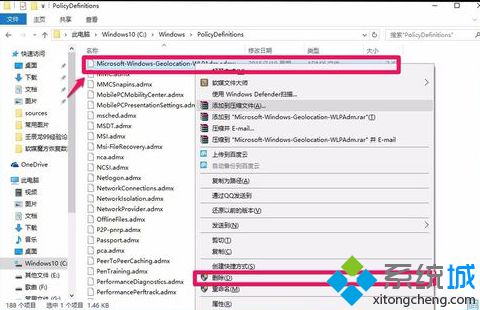
大家可以根据自己的需要选择上述任意一种方法来删除电脑中的Microsoft-Windows-Geolocation-WLPAdm.admx文件。
- monterey12.1正式版无法检测更新详情0次
- zui13更新计划详细介绍0次
- 优麒麟u盘安装详细教程0次
- 优麒麟和银河麒麟区别详细介绍0次
- monterey屏幕镜像使用教程0次
- monterey关闭sip教程0次
- 优麒麟操作系统详细评测0次
- monterey支持多设备互动吗详情0次
- 优麒麟中文设置教程0次
- monterey和bigsur区别详细介绍0次
周
月












